Georeferenciado sin PPK
Aprenda como georeferenciar las imágenes de su vuelo con WingtraOne sin utilizar el sistema PPK
Para cada misión de vuelo, se crea una carpeta con el nombre del proyecto en la tarjeta SD en la carpeta "WingtraPilotProjects". Tanto las imágenes recopiladas como los datos GNSS del vuelo correspondiente se guardan en esta carpeta de proyectos. Pueden georeferenciar las imágenes recogidas en la oficina después de completar varios vuelos a lo largo del día. Si tiene un WingtraOne con un complemento PPK, por favor lea el artículo sobre Georeferenciación PPK para asignar georeferencias PPK de alta precisión a las imágenes.
Para el georeferenciado sin PPK, puede hacerlo en una computadora con Windows 10 utilizando WingtraHub. Consulte el proceso de procesamiento WingtraHub - PPK para obtener información sobre cómo instalar y configurar WingtraHub.
Todo lo que tiene que hacer es sacar la tarjeta SD de la cámara después del vuelo o los vuelos, colocarla en la computadora e iniciar el procedimiento de georeferenciado de la siguiente manera:
1. Vaya a la pestaña "Procesamiento" en WingtraHub y seleccione la carpeta "WingtraPilotProjects" en su tarjeta SD.
2. Seleccione el proyecto o los proyectos que desea georeferenciar y haga clic en "Siguiente".
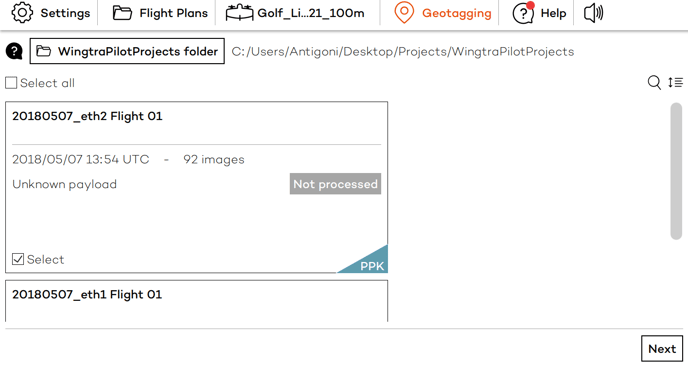
3. Si desea un proceso de georeferenciado más rápido y no necesita la geolocalización y la orientación incrustadas en las imágenes, puede desmarcar la casilla "Salida de imágenes geoetiquetadas" para obtener sólo las coordenadas de las imágenes en un único archivo CSV. El formato del archivo CSV creado se puede seleccionar en la pestaña "Configuración -> Geoetiquetado". Puede seleccionar el estilo de archivo *.csv que coincida con su software de postprocesamiento de imágenes o definir un archivo *.csv personalizado seleccionando los parámetros que necesite.
4. Haga clic en "Iniciar geoetiquetado" para iniciar el proceso.
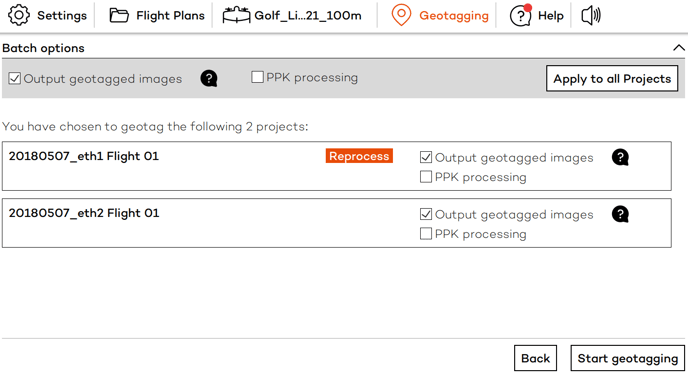
5. Una vez realizado el georeferenciado, WingtraHub le informará si el proceso ha sido exitoso y le hará saber cuántas imágenes han sido etiquetadas en total.
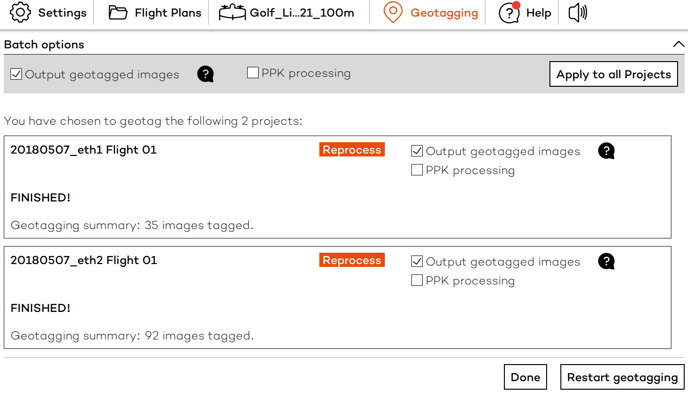
Resultados del georeferenciado
Después de la georeferenciación, se obtiene información precisa de geolocalización para cada imagen de vuelo. Se proporciona en un archivo CSV en la carpeta OUTPUT de su proyecto, y si se graba en los metadatos EXIF de sus imágenes.
Aquí hay una visión general del contenido final de la carpeta del proyecto dentro de la carpeta "WingtraPilotProjects":
- Subcarpeta /DATA: todos los datos GNSS disponibles para este proyecto en particular
- Subcarpeta /IMAGES: todas las imágenes sin modificar para este proyecto en particular.
- Subcarpeta /OUTPUT: todos los datos de salida del proceso de georeferenciación
- Archivo /DATA/date_time.json: un archivo de texto que contiene el tiempo, las coordenadas GNSS y los detalles de todas las imágenes (para la georeferenciación sin PPK)
- Archivo /DATA/date_time.sbf: un archivo binario que contiene la información GNSS de la misión para fines de la georefenciación PPK
- Archivos /OUTPUT/imagename.jpg: imágenes georeferenciadas con coordenadas GNSS y tiempo exacto GPS incrustado como etiquetas EXIF
- Archivo /OUTPUT/projectname.csv: un archivo de texto de georefencias que contiene la meta información relevante para todas las imágenes de vuelo:
- Si se selecciona el tipo de salida de archivo CSV de Pix4D: nombre de la imagen, latitud [grados decimales], longitud [grados decimales], altitud [metro], omega [°], phi [°], kappa [°], exactitud horz [metro], exactitud vert [metro].
- Si se selecciona el tipo de salida de archivo CSV de Agisoft: etiqueta, latitud [grados decimales], longitud [grados decimales], altitud [metro], guiñada [°], inclinación [°], balanceo [°]
- Archivo /OUTPUT/geotagging.pdf: un informe que contiene toda la información relativa al proceso de georeferenciación
Las coordenadas GNSS de salida del proceso de georeferenciado para WingtraOne con PPK y WingtraOne sin PPK difieren! Por favor, consulte la siguiente tabla para conocer el sistema de coordenadas correcto.
El sistema de coordenadas para las coordenadas GNSS de salida del proceso de georeferenciado es el que se muestra en la siguiente tabla:
/tables/CS_Geotagging.png)
Para obtener más información sobre cómo utilizar los datos de salida del proceso de georeferenciado, consulte el artículo sobre los software de posprocesamiento de imágenes.